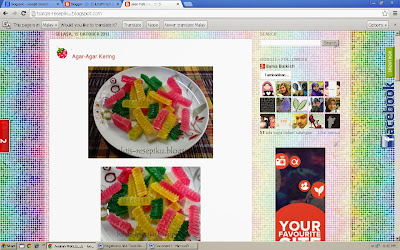Memang sukar untuk mengetahui apabila seseorang memberi komen pada blog kita terutama pada entri yang telah lama ditulis. Jika entri yang baru, mungkin agak mudah untuk mengetahuinya.
Kita tidak akan tahu apa yang dikomen dan tidak boleh memberi balasan yang sepatutnya. Setelah agak lama, barulah disedari jika diteliti dengan betul.
Oleh itu, cara yang mudah ialah dengan membuat comment awaiting moderation. Apakah itu comment awaiting moderation?
Secara mudahnya apabila seseorang telah meninggalkan komen di blog kita, akan terpapar seperti imej di bawah. Tulisan yang berwarna merah itu iaitu 2 comment awaiting moderation merupakan komen yang telah ditinggalkan oleh seseorang ke blog kita. Boleh zoom untuk lebih jelas imej tersebut.
Kita hanya perlu klik pada tulisan berwarna merah tersebut dan klik untuk publish menandakan kita telah membaca komen seterusnya untuk reply mesej tersebut. Jadi, kita tidak perlu meneliti lagi dari satu entri ke satu entri untuk melihat komen yang ditinggalkan.
Cara Membuat Comment Awaiting Moderation :
Dari dashboard, pergi ke Settings, Post and Comments.
Anda lihat di Comment dan lihat pada Comment Moderation
Anda klik always pada comment moderation tersebut dan klik save settings.
Selesai sudah...selepas ini anda tidak perlu bersusah payah lagi. Hanya melihat dashboard sudah mengetahui jika ada komen atau tidak :)